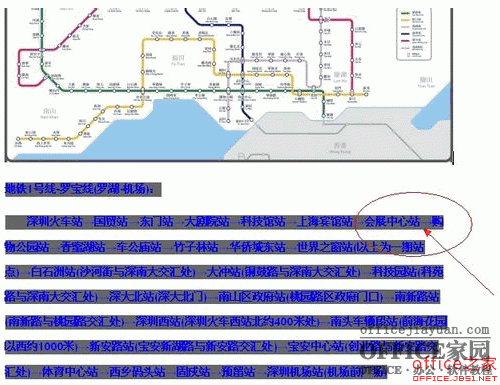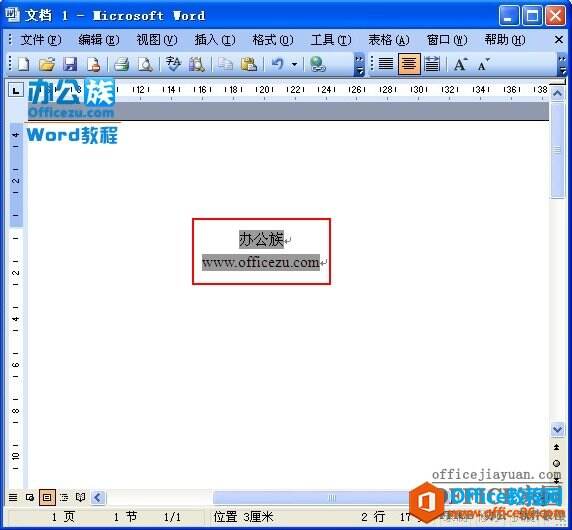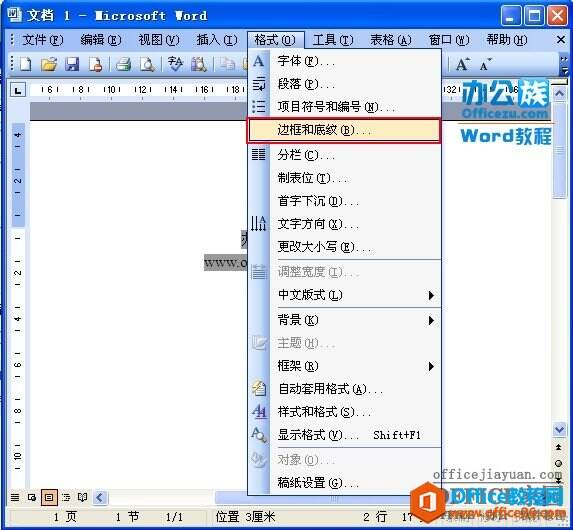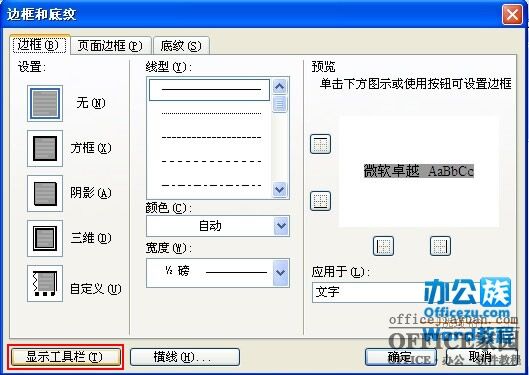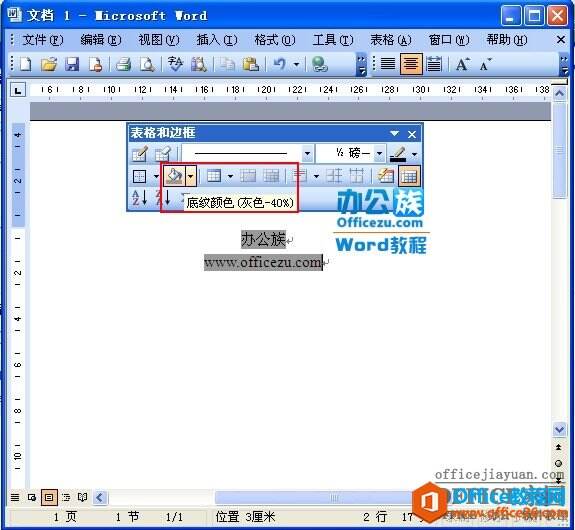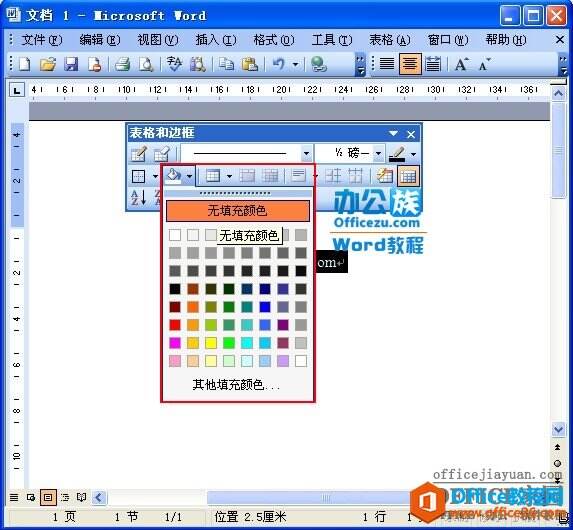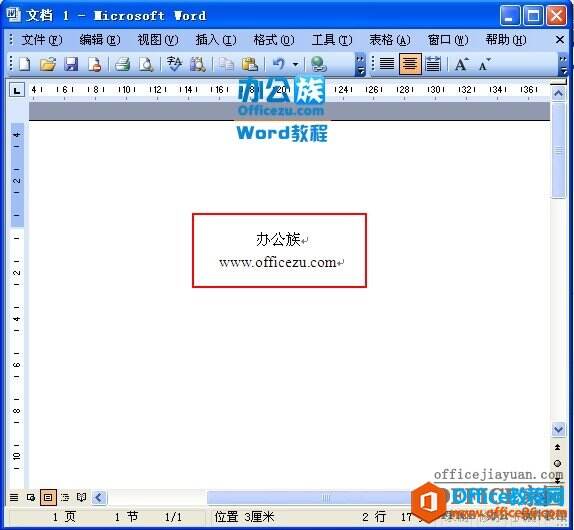Word如何改变文字背景颜色默认底色为灰色或其他
办公教程导读
收集整理了【Word如何改变文字背景颜色默认底色为灰色或其他】办公软件教程,小编现在分享给大家,供广大互联网技能从业者学习和参考。文章包含419字,纯文字阅读大概需要1分钟。
办公教程内容图文
由于工作或学习的需要,我们需要从网页复制一些内容到word后进行编辑,但一些网页设置了灰色背景,我们复制的时候连灰色背景也一起复制过来,虽然从屏幕上看起来不明显,但打印出来就很明显了,从“格式——背景”进行操作是无法清除的,如图:
解决办法其实也很简,方法如下:
1、先选择有灰色背景的文字。
2、从工具栏的“样式”选择框选择“清除格式”命令, 清除其它的网页格式也可以用这种方法。。
操作步骤
1、如图在Word中输入的文字背景是灰色的。
2、单击菜单栏“格式”→“边框和底纹”。
3、点击“边框和底纹”中的“显示工具栏”。
4、在工具栏“表格和边框”中点“油漆桶”底纹颜色,如下图所示。
5、选择“无填充颜色”即可。
6、“无填充颜色”的效果。
办公教程总结
以上是为您收集整理的【Word如何改变文字背景颜色默认底色为灰色或其他】办公软件教程的全部内容,希望文章能够帮你了解办公软件教程Word如何改变文字背景颜色默认底色为灰色或其他。
如果觉得办公软件教程内容还不错,欢迎将网站推荐给好友。